
<Näyttöasetukset>
Määritä kosketusnäytön asetukset.
 |
Tietoja "Tuo kaikki -toiminto" -sarakkeen kohteista ("A", "B", "C" ja "Ei") on kohdassa Tuo kaikki -toiminto. |
<Oletusnäyttö aloitettaessa>
 (Asetukset Rekisteröi)
(Asetukset Rekisteröi)  <Yleisasetukset>
<Yleisasetukset>  <Näyttöasetukset>
<Näyttöasetukset>Voit asettaa aloitettaessa/palautettaessa avautuvan oletusikkunan.
Kohde | Asetuksen kuvaus | DeviceAdmin | NetworkAdmin | Voidaan asettaa Remote UI (Etäkäyttöliittymä) -sovelluksesta | Tuo kaikki -toiminto | Kohteen nimi tuotaessa Remote UI (Etäkäyttöliittymä) -sovelluksesta |
<Oletusnäyttö aloitettaessa> | <Päävalikko>, <Kopio>, <Faksi>, <Skannaa ja lähetä>, <Skannaa ja tallenna>, <Tallennetut tiedostot>, <Faksi/I-faksi -lokero>, <Etäskannaus>, <Vast./Välitä asetukset>, <Tulosta>, <Scan for Mobile>, <Mobiiliportaali> Asetukset saattavat olla eri järjestyksessä kuin varsinaisessa laitteessa. | Ei | Ei | Ei | C | Asetukset/tallennuksen perustiedot |
<Avaa Tilavalvonta -näyttö>: Kyllä, Ei |
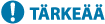 |
Henkilökohtaisen todentamisen hallinnassa määritetyn todennusmenetelmän mukaan kirjautumisikkuna saattaa avautua ennen kuin <Oletusnäyttö aloitettaessa> -kohdassa määritetty näyttö avautuu. |
 |
Kun sisäänkirjautumiseen käytetään osastotunnusten todentamista ja <Raj. toiminnot> on käytössä kohdassa <Osastotunnusten hallinta>, <Päävalikko>-näyttö tai sisäänkirjautumisnäyttö osastotunnuksen / osaston PIN-koodin syöttämistä varten saatetaan näyttää ennen kohdassa <Oletusnäyttö aloitettaessa> asetettua näyttöä riippuen asetuksista. |
<Oletusnäyttö (Tilavalvonta)>
 (Asetukset Rekisteröi)
(Asetukset Rekisteröi)  <Yleisasetukset>
<Yleisasetukset>  <Näyttöasetukset>
<Näyttöasetukset>Voit vaihtaa näytön, joka avautuu, kun valitset  (Tilavalvonta).
(Tilavalvonta).
 (Tilavalvonta).
(Tilavalvonta).Kohde | Asetuksen kuvaus | DeviceAdmin | NetworkAdmin | Voidaan asettaa Remote UI (Etäkäyttöliittymä) -sovelluksesta | Tuo kaikki -toiminto | Kohteen nimi tuotaessa Remote UI (Etäkäyttöliittymä) -sovelluksesta |
<Oletusnäyttö (Tilavalvonta)> | <Oletustilan tyyppi>: <Kopio/Tuloste>, <Lähetä>, <Vastaanotto>, <Tallenna>, <Tarvikkeet/Muut> | Kyllä | Kyllä | Ei | C | Asetukset/tallennuksen perustiedot |
<Tila/Loki>: <Työn tila>, <Työloki> | ||||||
<Tiedot> (<Kopio/Tuloste>, <Työn tila>): <Tulosta>, <Kopio> | ||||||
<Tiedot> (<Lähetä>, <Työn tila>): <Lähetä>, <Faksi> | ||||||
<Tiedot> (<Vastaanotto>, <Työn tila>): <Faksi>, <Välitys> | ||||||
<Tiedot> (<Kopio/Tuloste>, <Työloki>): <Kopio>, <Tulostin>, <Paikallistuloste>, <Vast. työn tulostus>, <Raportin tulostus> | ||||||
<Tiedot> (<Lähetä>, <Työloki>): <Lähetä>, <Faksi> | ||||||
<Tiedot> (<Vastaanotto>, <Työloki>): <Vastaanotto>, <Faksi> |
<Näytä faksitoiminto>
 (Asetukset Rekisteröi)
(Asetukset Rekisteröi)  <Yleisasetukset>
<Yleisasetukset>  <Näyttöasetukset>
<Näyttöasetukset>Voit halutessasi asettaa faksitoiminnon näkymään <Päävalikko>-näytössä. Jos näytät faksitoiminnon, voit myös valita, näytetäänkö <Faksi> kohdassa <Skannaa ja lähetä>. Näin voit lähettää vastaanottajille fakseja, sähköposteja ja l-fakseja samanaikaisesti.
Kohde | Asetuksen kuvaus | DeviceAdmin | NetworkAdmin | Voidaan asettaa Remote UI (Etäkäyttöliittymä) -sovelluksesta | Tuo kaikki -toiminto | Kohteen nimi tuotaessa Remote UI (Etäkäyttöliittymä) -sovelluksesta |
<Näytä faksitoiminto> | <Kyllä>, <Ei> | Ei | Ei | Ei | C | Asetukset/tallennuksen perustiedot |
<Salli faksi skannaus- ja lähetystoiminnassa>: <Kyllä>, <Ei> |
<Tallennuspaikan näyttöasetukset>
 (Asetukset Rekisteröi)
(Asetukset Rekisteröi)  <Yleisasetukset>
<Yleisasetukset>  <Näyttöasetukset>
<Näyttöasetukset>Voit vaihtaa vastaanottajat, jotka näkyvät, kun valitset <Skannaa ja tallenna> tai <Tallennetut tiedostot>.
Kohde | Asetuksen kuvaus | DeviceAdmin | NetworkAdmin | Voidaan asettaa Remote UI (Etäkäyttöliittymä) -sovelluksesta | Tuo kaikki -toiminto | Kohteen nimi tuotaessa Remote UI (Etäkäyttöliittymä) -sovelluksesta |
<Tallennuspaikan näyttöasetukset> | <Verkko>: <Kyllä>, <Ei> | Ei | Ei | Ei | C | Asetukset/tallennuksen perustiedot |
<Muistiväline>: <Kyllä>, <Ei> |
<Vaihda kieli/näppäimistö>
 (Asetukset Rekisteröi)
(Asetukset Rekisteröi)  <Yleisasetukset>
<Yleisasetukset>  <Näyttöasetukset>
<Näyttöasetukset>Voit valita kielen/näppäimistön, jota käytetään kosketusnäytössä.
Kohde | Asetuksen kuvaus | DeviceAdmin | NetworkAdmin | Voidaan asettaa Remote UI (Etäkäyttöliittymä) -sovelluksesta | Tuo kaikki -toiminto | Kohteen nimi tuotaessa Remote UI (Etäkäyttöliittymä) -sovelluksesta |
<Vaihda kieli/näppäimistö> | <Kieli>, <Näppäim. asettelu> | Kyllä | Kyllä | Ei | C | Asetukset/tallennuksen perustiedot |
 |
Jotkut viestit eivät ehkä näy oikein valitulla kielellä. Jos näin käy, käynnistä laite uudelleen. Jotkut viestit eivät ehkä vaihdu, vaikka laite käynnistetään uudelleen. Jos palvelintodentaminen + paikallislaitteen todentaminen on asetettu käyttämällä henkilökohtaisen todentamisen hallintaa, ja laitteeseen on asetettu eri kieli kuin Active Directoryyn asetettu kieli, lähettäjän koko nimi ei näy lähetetyissä sähköpostiviesteissä. |
<Näytä Vaihda kieli/näppäimistö -painike>
 (Asetukset Rekisteröi)
(Asetukset Rekisteröi)  <Yleisasetukset>
<Yleisasetukset>  <Näyttöasetukset>
<Näyttöasetukset>Voit asettaa näyttöön painikkeen, jolla voit vaihtaa kielen ja näppäimistön asettelun. Painike näkyy kosketusnäytön alareunassa.
Kohde | Asetuksen kuvaus | DeviceAdmin | NetworkAdmin | Voidaan asettaa Remote UI (Etäkäyttöliittymä) -sovelluksesta | Tuo kaikki -toiminto | Kohteen nimi tuotaessa Remote UI (Etäkäyttöliittymä) -sovelluksesta |
<Näytä Vaihda kieli/näppäimistö -painike>*1 | <Kyllä>, <Ei> | Kyllä | Kyllä | Ei | C | Asetukset/tallennuksen perustiedot |
*1 Tarkoittaa vaihtoehtoja, joiden oletusasetus saattaa poiketa alueesta riippuen.
<Käytä näppäimistön Shift Lock -ominaisuutta>
 (Asetukset Rekisteröi)
(Asetukset Rekisteröi)  <Yleisasetukset>
<Yleisasetukset>  <Näyttöasetukset>
<Näyttöasetukset>Voit kirjoittaa ison kirjaimen valitsemalla näppäimistönäytössä <Siirto>. Voit määrittää siirron lukituksen asetukset kirjoittamaan jatkuvasti isoja kirjaimia tai kirjoittamaan tekstiä, joka alkaa isolla kirjaimella.
Kohde | Asetuksen kuvaus | DeviceAdmin | NetworkAdmin | Voidaan asettaa Remote UI (Etäkäyttöliittymä) -sovelluksesta | Tuo kaikki -toiminto | Kohteen nimi tuotaessa Remote UI (Etäkäyttöliittymä) -sovelluksesta |
<Käytä näppäimistön Shift Lock -ominaisuutta> | <Kyllä>, <Ei> | Kyllä | Kyllä | Ei | C | Asetukset/tallennuksen perustiedot |
<Rekisteröidyt merkit näppäimistölle>
 (Asetukset Rekisteröi)
(Asetukset Rekisteröi)  <Yleisasetukset>
<Yleisasetukset>  <Näyttöasetukset>
<Näyttöasetukset>Voit tallentaa merkkijonot, joita käytetään usein, kun sähköposti-/I-faksivastaanottajia syötetään näppäimistöltä.
Kohde | Asetuksen kuvaus | DeviceAdmin | NetworkAdmin | Voidaan asettaa Remote UI (Etäkäyttöliittymä) -sovelluksesta | Tuo kaikki -toiminto | Kohteen nimi tuotaessa Remote UI (Etäkäyttöliittymä) -sovelluksesta |
<Rekisteröidyt merkit näppäimistölle> | <Tallenna/Muokkaa>, <Poista> | Kyllä | Kyllä | Ei | C | Asetukset/tallennuksen perustiedot |
<Paperia jäljellä -viestin näyttö>
 (Asetukset Rekisteröi)
(Asetukset Rekisteröi)  <Yleisasetukset>
<Yleisasetukset>  <Näyttöasetukset>
<Näyttöasetukset>Voit asettaa näytettäväksi viestin, jossa ilmoitetaan, että paperilähteessä on vähän paperia jäljellä.
Kohde | Asetuksen kuvaus | DeviceAdmin | NetworkAdmin | Voidaan asettaa Remote UI (Etäkäyttöliittymä) -sovelluksesta | Tuo kaikki -toiminto | Kohteen nimi tuotaessa Remote UI (Etäkäyttöliittymä) -sovelluksesta |
<Paperia jäljellä -viestin näyttö> | <Kyllä>, <Ei> | Kyllä | Kyllä | Ei | C | Asetukset/tallennuksen perustiedot |
<Kopiomäärän/Työn keston tilanäyttö>
 (Asetukset Rekisteröi)
(Asetukset Rekisteröi)  <Yleisasetukset>
<Yleisasetukset>  <Näyttöasetukset>
<Näyttöasetukset>Määritetty kopiomäärä ja likimääräinen jäljelläoleva aika nykyisen työn valmistumiseen näkyvät kosketusnäytön alareunassa.
Kohde | Asetuksen kuvaus | DeviceAdmin | NetworkAdmin | Voidaan asettaa Remote UI (Etäkäyttöliittymä) -sovelluksesta | Tuo kaikki -toiminto | Kohteen nimi tuotaessa Remote UI (Etäkäyttöliittymä) -sovelluksesta |
<Kopiomäärän/Työn keston tilanäyttö> | <Kyllä>, <Ei> | Kyllä | Kyllä | Ei | C | Asetukset/tallennuksen perustiedot |
 |
Kosketusnäytön alaosassa näkyvät likimääräiset ajat saattavat vaihdella tarkkuudeltaan, riippuen laitteen tilasta. Jäljellä olevaa aikaa ei näytetä, jos se on alle yhden minuutin. |
<Huomauta alkup. skann.alueen puhdistuksesta>
 (Asetukset Rekisteröi)
(Asetukset Rekisteröi)  <Yleisasetukset>
<Yleisasetukset>  <Näyttöasetukset>
<Näyttöasetukset>Voit asettaa laitteen antamaan skannausalueen puhdistuskehotuksen, kun laite havaitsee tahroja asiakirjan skannausalueella.
Kohde | Asetuksen kuvaus | DeviceAdmin | NetworkAdmin | Voidaan asettaa Remote UI (Etäkäyttöliittymä) -sovelluksesta | Tuo kaikki -toiminto | Kohteen nimi tuotaessa Remote UI (Etäkäyttöliittymä) -sovelluksesta |
<Huomauta alkup. skann.alueen puhdistuksesta> | <Kyllä>, <Ei> | Kyllä | Kyllä | Ei | C | Asetukset/tallennuksen perustiedot |
<Paperityypin valintanäytön etusija>
 (Asetukset Rekisteröi)
(Asetukset Rekisteröi)  <Yleisasetukset>
<Yleisasetukset>  <Näyttöasetukset>
<Näyttöasetukset>Voit valita, asetatko etusijalle yksinkertaisen (<Yksinkertainen>) vai tarkan (<Tarkka>) asetusikkunan, kun avaat paperityypin valintaikkunan.
Kohde | Asetuksen kuvaus | DeviceAdmin | NetworkAdmin | Voidaan asettaa Remote UI (Etäkäyttöliittymä) -sovelluksesta | Tuo kaikki -toiminto | Kohteen nimi tuotaessa Remote UI (Etäkäyttöliittymä) -sovelluksesta |
<Paperityypin valintanäytön etusija> | <Yksinkertainen>, <Tarkka> | Kyllä | Kyllä | Ei | C | Asetukset/tallennuksen perustiedot |
<Muuta paperityyppilistan oletusnäyttö>
 (Asetukset Rekisteröi)
(Asetukset Rekisteröi)  <Yleisasetukset>
<Yleisasetukset>  <Näyttöasetukset>
<Näyttöasetukset>Määritä luettelon tyyppi, joka näytetään paperityypin valintaa varten, ja luettelon kohteiden esitysjärjestys.
Kohde | Asetuksen kuvaus | DeviceAdmin | NetworkAdmin | Voidaan asettaa Remote UI (Etäkäyttöliittymä) -sovelluksesta | Tuo kaikki -toiminto | Kohteen nimi tuotaessa Remote UI (Etäkäyttöliittymä) -sovelluksesta |
<Muuta paperityyppilistan oletusnäyttö> | <Kategoria>: <Kaikki>, <Vakiotyyppi>, <Muokattu tyyppi> | Kyllä | Kyllä | Ei | C | Asetukset/tallennuksen perustiedot |
<Lajittele>: <Tall. (nouseva)>, <Tall. (laskeva)>, <Nimi (Nous.)>, <Nimi (Lask.)>, <Paino (Nous.)>, <Paino (Lask.)> |
<Vaihda mm/tuuma -syöttö>
 (Asetukset Rekisteröi)
(Asetukset Rekisteröi)  <Yleisasetukset>
<Yleisasetukset>  <Näyttöasetukset>
<Näyttöasetukset>Voit asettaa, syötetäänkö mitat millimetreinä vai tuumina erilaisissa numerosyöttöikkunoissa.
Kohde | Asetuksen kuvaus | DeviceAdmin | NetworkAdmin | Voidaan asettaa Remote UI (Etäkäyttöliittymä) -sovelluksesta | Tuo kaikki -toiminto | Kohteen nimi tuotaessa Remote UI (Etäkäyttöliittymä) -sovelluksesta |
<Vaihda mm/tuuma -syöttö> | <Millimetreinä>, <"> | Kyllä | Kyllä | Ei | C | Asetukset/tallennuksen perustiedot |
<Vahvista asetettaessa paperia paperikasettiin>
 (Asetukset Rekisteröi)
(Asetukset Rekisteröi)  <Yleisasetukset>
<Yleisasetukset>  <Näyttöasetukset>
<Näyttöasetukset>Voit valita, näytetäänkö <Paperiasetukset>, kun paperikasetti asetetaan koneeseen.
Kohde | Asetuksen kuvaus | DeviceAdmin | NetworkAdmin | Voidaan asettaa Remote UI (Etäkäyttöliittymä) -sovelluksesta | Tuo kaikki -toiminto | Kohteen nimi tuotaessa Remote UI (Etäkäyttöliittymä) -sovelluksesta |
<Vahvista asetettaessa paperia paperikasettiin> | <Kyllä>, <Ei> | Kyllä | Kyllä | Ei | C | Asetukset/tallennuksen perustiedot |
 |
<Paperiasetukset> -näyttöä ei näytetä seuraavissa tapauksissa. – Paperia lisättäessä, kun se on loppunut työn aikana. – Paperitukosta poistettaessa. – Työn suorittamisen, peruuttamisen tai vahvistamisen näytön ollessa avoinna. – Määritettäessä paperi kohdissa  (Asetukset Rekisteröi) (Asetukset Rekisteröi)  <Yleisasetukset> <Yleisasetukset>  <Näyttöasetukset> <Näyttöasetukset>  <Paperiasetukset> <Paperiasetukset> |
<Näytä sisäänkirjautunut käyttäjätunnus>
 (Asetukset Rekisteröi)
(Asetukset Rekisteröi)  <Yleisasetukset>
<Yleisasetukset>  <Näyttöasetukset>
<Näyttöasetukset>Voit valita, näytetäänkö kosketusnäytössä käyttäjänimi/näytön nimi.
Kohde | Asetuksen kuvaus | DeviceAdmin | NetworkAdmin | Voidaan asettaa Remote UI (Etäkäyttöliittymä) -sovelluksesta | Tuo kaikki -toiminto | Kohteen nimi tuotaessa Remote UI (Etäkäyttöliittymä) -sovelluksesta |
<Näytä sisäänkirjautunut käyttäjätunnus> | <Näytön yläreunassa> (<Käyttäjänimi>, <Näytä nimi>), <Näytön alareunassa>, <Ei> | Ei | Ei | Ei | C | Asetukset/tallennuksen perustiedot |
 |
Kun sisäänkirjautumiseen käytetään osastotunnusten todentamista ja <Osastotunnusten hallinta> -asetuksena on <Kyllä>, osastotunnus näytetään, kun valitaan <Näytön alareunassa>. Sitä ei näytetä näytön yläreunassa. Kun sisäänkirjautumiseen käytetään käyttäjän todennusta, <Käyttäjänimi> näytetään, kun <Näytön alareunassa> on valittu. |
<Näytä Väriä jäljellä -virheviesti>
 (Asetukset Rekisteröi)
(Asetukset Rekisteröi)  <Yleisasetukset>
<Yleisasetukset>  <Näyttöasetukset>
<Näyttöasetukset>Avaa varoitusikkunan, josta näet, mikä väri on loppumassa. Viesti on hyödyllinen, koska se auttaa sinua esim. hankkimaan uuden väriainekasetin ajoissa.
Kohde | Asetuksen kuvaus | DeviceAdmin | NetworkAdmin | Voidaan asettaa Remote UI (Etäkäyttöliittymä) -sovelluksesta | Tuo kaikki -toiminto | Kohteen nimi tuotaessa Remote UI (Etäkäyttöliittymä) -sovelluksesta |
<Näytä Väriä jäljellä -virheviesti> | <Kyllä>, <Ei> | Kyllä | Ei | Ei | C | Asetukset/tallennuksen perustiedot |
 |
Näkyviin tulee varoitusnäyttö, jossa kehotetaan valmistelemaan uusi värikasetti. Jos suljet varoitusnäytön painamalla <Sulje>, voit jatkaa normaaleja toimenpiteitä. Varoitusviesti näytetään kuitenkin aina, kun laite palautuu lepotilasta tai kun päävirta kytketään. Jos olet jo valmistellut uuden värikasetin tms. ja ilmoitus on tarpeeton, suorita toiminto <Poista Väriä jäljellä -virheviesti>. Tilan näyttävä ilmoitus säilyy näytön alareunassa tästä asetuksesta riippumatta. |
<Poista Väriä jäljellä -virheviesti>
 (Asetukset Rekisteröi)
(Asetukset Rekisteröi)  <Yleisasetukset>
<Yleisasetukset>  <Näyttöasetukset>
<Näyttöasetukset>Voit poistaa varoitusnäytön, joka tulee esiin, kun väriä on jäljellä vähän, jos <Näytä Väriä jäljellä -virheviesti> -asetuksena on <Kyllä>.
Kohde | Asetuksen kuvaus | DeviceAdmin | NetworkAdmin | Voidaan asettaa Remote UI (Etäkäyttöliittymä) -sovelluksesta | Tuo kaikki -toiminto | Kohteen nimi tuotaessa Remote UI (Etäkäyttöliittymä) -sovelluksesta |
<Poista Väriä jäljellä -virheviesti> | <Kyllä>, <Ei> | Kyllä | Kyllä | Ei | Ei | - |
 |
Varoitusnäyttö tulee esiin uudelleen, kun jokin toinen väri vähenee, jos <Näytä Väriä jäljellä -virheviesti> -asetuksena on <Kyllä>. |
<IP-osoitteen näyttöasetukset>
 (Asetukset Rekisteröi)
(Asetukset Rekisteröi)  <Yleisasetukset>
<Yleisasetukset>  <Näyttöasetukset>
<Näyttöasetukset>Voit halutessasi asettaa IP-osoitteen näkymään laskuritietojen ikkunassa.
Kohde | Asetuksen kuvaus | DeviceAdmin | NetworkAdmin | Voidaan asettaa Remote UI (Etäkäyttöliittymä) -sovelluksesta | Tuo kaikki -toiminto | Kohteen nimi tuotaessa Remote UI (Etäkäyttöliittymä) -sovelluksesta |
<IP-osoitteen näyttöasetukset> | <Kyllä>, <Ei> | Ei | Kyllä | Ei | C | Asetukset/tallennuksen perustiedot |
 |
Tämä asetus on käytössä vain, kun <Käytä IPv4:ää> -asetuksena on <Kyllä>. |
<Näytä Scan for Mobile>
 (Asetukset Rekisteröi)
(Asetukset Rekisteröi)  <Yleisasetukset>
<Yleisasetukset>  <Näyttöasetukset>
<Näyttöasetukset>Voit valita, otetaanko käyttöön <Scan for Mobile> -asetus, joka lähettää skannatut tiedot mobiililaitteisiin, kuten älypuhelimiin ja tabletteihin.
Kohde | Asetuksen kuvaus | DeviceAdmin | NetworkAdmin | Voidaan asettaa Remote UI (Etäkäyttöliittymä) -sovelluksesta | Tuo kaikki -toiminto | Kohteen nimi tuotaessa Remote UI (Etäkäyttöliittymä) -sovelluksesta |
<Näytä Scan for Mobile> | <Kyllä>, <Ei> | Ei | Kyllä | Ei | C | Asetukset/tallennuksen perustiedot |
<Näytä mobiiliportaali>
 (Asetukset Rekisteröi)
(Asetukset Rekisteröi)  <Yleisasetukset>
<Yleisasetukset>  <Näyttöasetukset>
<Näyttöasetukset>Voit valita, näytetäänkö <Mobiiliportaali> <Päävalikko>-näytössä.
Kohde | Asetuksen kuvaus | DeviceAdmin | NetworkAdmin | Voidaan asettaa Remote UI (Etäkäyttöliittymä) -sovelluksesta | Tuo kaikki -toiminto | Kohteen nimi tuotaessa Remote UI (Etäkäyttöliittymä) -sovelluksesta |
<Näytä mobiiliportaali> | <Kyllä>, <Ei> | Ei | Kyllä | Ei | C | Asetukset/tallennuksen perustiedot |
<Näytä QR-koodi mobiiliportaalissa>
 (Asetukset Rekisteröi)
(Asetukset Rekisteröi)  <Yleisasetukset>
<Yleisasetukset>  <Näyttöasetukset>
<Näyttöasetukset>Voit valita, näytetäänkö QR-koodi <Mobiiliportaali>-näytössä. QR-koodin ansiosta sinun ei tarvitse kirjoittaa laitteen IPv4-osoitetta.
Kohde | Asetuksen kuvaus | DeviceAdmin | NetworkAdmin | Voidaan asettaa Remote UI (Etäkäyttöliittymä) -sovelluksesta | Tuo kaikki -toiminto | Kohteen nimi tuotaessa Remote UI (Etäkäyttöliittymä) -sovelluksesta |
<Näytä QR-koodi mobiiliportaalissa> | <Kyllä>, <Ei> | Ei | Kyllä | Ei | C | Asetukset/tallennuksen perustiedot |